26 ok, amiért a Mac lassan fut [Infographic]
Ha nemrégiben észrevette, hogy a MacBook vagy az iMac több időt vesz igénybe, hogy elinduljon, vagy gyakran kapja a bosszantó szivárványos betöltő kereket, akkor előfordulhat, hogy a Mac lassabban fut, mint kellene.
Érdekelne? Természetesen! A lassú számítógép nemcsak az idejét vesztegeti, az egészségére is árt.
‘Akkor miért fut ilyen lassan a Macem?’ lehet, hogy kíváncsi.
Ebben az infografikában 26 lehetséges okot ismertettem. Mindegyik okot vagy iparági kutatások támasztják alá, vagy az Apple Genius Bars geekekkel folytatott személyes beszélgetéseim alapján.
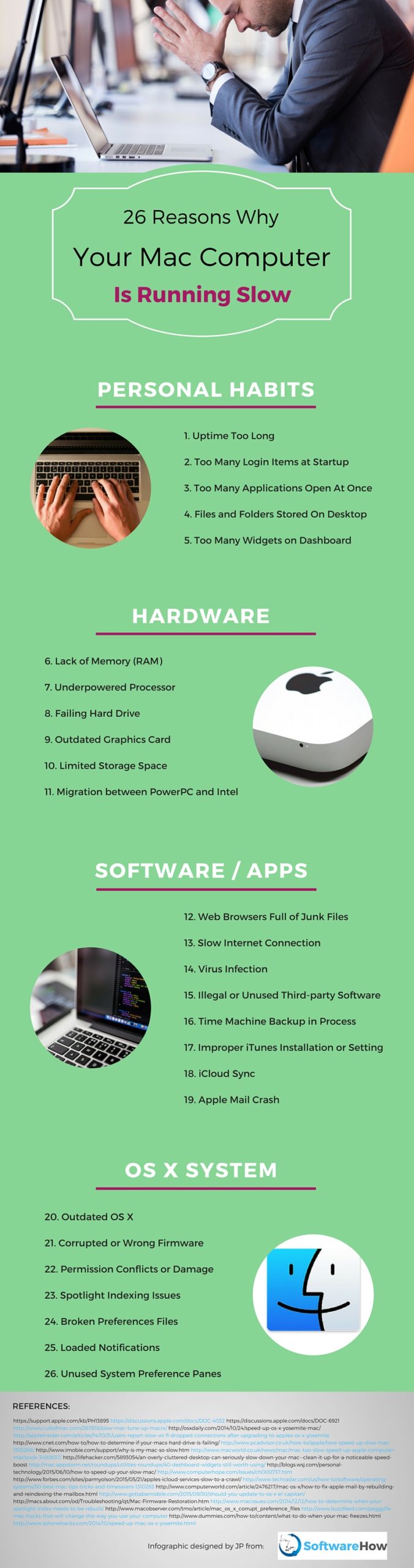
Tartalomjegyzék
- 1. Túl hosszú az üzemidő
- 2. Túl sok bejelentkezési elem indításkor
- 3. Túl sok alkalmazás nyílik meg egyszerre
- 4. Az Asztalon tárolt fájlok és mappák
- 5. Túl sok widget az irányítópulton
- 6. Memóriahiány (RAM)
- 7. Alacsony teljesítményű processzor
- 8. Hibás merevlemez-meghajtó (HDD) vagy szilárdtestalapú meghajtó (SSD)
- 9. Elavult grafikus kártya
- 10. Korlátozott tárhely
- 11. Migráció a PowerPC és az Intel között
- 12. Webböngészők tele levélszemét fájlokkal
- 13. Lassú internetkapcsolat
- 14. vírus
- 15. Illegális vagy nem használt, harmadik féltől származó szoftver
- 16. A Time Machine biztonsági mentése folyamatban
- 17. Nem megfelelő iTunes telepítés vagy beállítás
- 18. iCloud Sync
- 19. Apple Mail összeomlás
- 20. Elavult macOS-verzió
- 21. Sérült vagy hibás firmware
- 22. Engedélyezési konfliktusok vagy károk
- 23. Reflektorfényben lévő indexelési problémák
- 24. Törött beállítások fájlok
- 25. Betöltött értesítések
- 26. Nem használt rendszerbeállítási ablaktáblák
Személyes szokások
1. Túl hosszú az üzemidő
Két évvel ezelőtt a 2012 közepén készült MacBook Pro olyan lassú volt, hogy nem tudtam bekapcsolni („fekete képernyő”). Sorba kellett állnom a San Francisco-i Chestnut Street Apple Genius bárjában. Miután átadtam a gépet egy support geeknek, az Apple Genius tíz perccel később bekapcsolt képernyővel visszaadta nekem.
Az ok: néhány hete nem állítottam le a Mac-emet! Túl lusta voltam. Minden alkalommal, amikor befejeztem a munkát, egyszerűen becsuktam a Macet, és alvó módba helyeztem. Ez nem jó. Az igazság az, hogy bár a Mac alszik, a merevlemez még mindig fut. Futás közben folyamatok épülnek fel, amitől a Mac lelassul, túlmelegszik, vagy akár lefagy, ahogy tapasztaltam.
Tanulság: rendszeres időközönként állítsa le vagy indítsa újra a Mac-et a nem működő folyamatok törléséhez.
2. Túl sok bejelentkezési elem indításkor
A bejelentkezési elemek olyan alkalmazások és szolgáltatások, amelyek automatikusan elindulnak minden alkalommal, amikor elindítja a Mac-et. A CNET állítja hogy a túlterhelt bejelentkezési vagy indítási elemek egyaránt káros hatással lehetnek a rendszerindítási időre.
3. Túl sok alkalmazás nyílik meg egyszerre
Megnyit egy webböngészőt, lejátssza a Spotify-t a háttérben, és elindít néhány egyéb alkalmazást, hogy elvégezhesse a munkáját. Valószínűleg a Mac lassan kezd reagálni.
Miért? Lou Hattersley szerint, a MacWorld korábbi szerkesztője, ha több program fut, előfordulhat, hogy memóriát (RAM) és CPU-területet foglalnak el a kívánt alkalmazásoktól eltérő alkalmazások számára. Ha túl sok alkalmazás verseng a rendszererőforrások használatáért, a Mac lassan fog futni.
Megjegyzés: a macOS az alkalmazásokat a dokkban hagyja futni. Még ha rákattintott a piros „X” gombra, hogy bezárja azok ablakait, amelyekre nincs szüksége, azok továbbra is futnak a háttérben.
4. Az Asztalon tárolt fájlok és mappák
Természetesen, ha az ikonokat és elemeket az Asztalra menti, akkor könnyen elérheti azokat extra kattintások nélkül. De egy zsúfolt asztali számítógép komolyan lelassíthatja a Mac-et Lifehacker. Az Asztalon lévő fájlok és mappák sokkal több rendszererőforrást foglalnak el, mint amennyit az OS X grafikus rendszerének működése miatt gondolnánk.
Tény: a túlterhelt asztali számítógép komolyan lelassíthatja a Mac-et! Ráadásul a zsúfolt Asztal szervezetlennek érezheti magát.
Azok a felhasználók azonban, akik vizuálisan dolgoznak, az Alias (vagy parancsikon) használata az Asztalon az ikont az adott fájl vagy mappa rendszerkövetelményei nélkül adja meg.
5. Túl sok widget az irányítópulton
A Mac Dashboard másodlagos asztalként szolgál widgetek tárolására – egyszerű alkalmazások, amelyek gyors hozzáférést tesznek lehetővé, mint például a naponta használt számológép vagy időjárás-előrejelzés.
De a túl sok widget lelassíthatja a számítógépet is. Csakúgy, mint több alkalmazás futtatása, az irányítópulton lévő widgetek nem kevés RAM-ot foglalhatnak el (forrás: AppStorm). Próbálja meg eltávolítani a ritkán használt modulokat.
hardver
6. Memóriahiány (RAM)
Valószínűleg ez a legkritikusabb ok, ami a Mac lassú működéséhez vezet. Ahogy ez az Apple hibaelhárítási cikk is jelzi, ez az első dolog, amit ellenőriznie kell. Előfordulhat, hogy egy használt alkalmazás több memóriát igényel, mint amennyi a számítógépe számára könnyen elérhető.
7. Alacsony teljesítményű processzor
A gyorsabb vagy több processzormaggal rendelkező processzor nem mindig jelent jobb teljesítményt. Lehet, hogy erősebb processzorra lesz szüksége. Az Apple nem mindig teszi lehetővé a kívánt feldolgozási teljesítmény kiválasztását. Ha nehéz feladatokra, például videók kódolására vagy 3D-modellezésre használja a Mac gépet, a kevésbé erős processzor minden bizonnyal hozzájárulhat a Mac teljesítményének elmaradásához.
8. Hibás merevlemez-meghajtó (HDD) vagy szilárdtestalapú meghajtó (SSD)
A merevlemez meghibásodása nemcsak a Mac-en tárolt adatokat veszélyezteti, hanem a számítógépet is lomhává teszi – vagy ami még rosszabb, egyáltalán nem fog működni. Alapján Topher Kessler a CNET-től, ha a Mac rendszeresen lelassul vagy összeomlik, előfordulhat, hogy a meghajtó kifut.
Szóval, ez az Apple-vita felfedi, hogy ha hibás vagy hibás szektorok vannak a meghajtón, az jelentősen lelassíthatja az olvasási sebességet.
9. Elavult grafikus kártya
Ha rendszeresen használja a Mac-et játékra, az általános élmény kissé szaggatottnak tűnhet. Ennek valószínűleg az az oka, hogy a Mac egy régebbi GPU-val (Graphics Processing Unit) van felszerelve. A PCAdvisor javasolja hogy új, gyorsabb GPU telepítését fontolgatja.
Ellenőrizze, hogy milyen grafikus kártyával rendelkezik a számítógép „A Mac-ről” -> „Grafika”.
10. Korlátozott tárhely
Lehetséges, hogy sok hatalmas videofájlt, több ezer fényképet és zeneszámot tároltál Mac számítógépén – ezek közül sok lehet duplikált és hasonló fájl (ezért javaslom Gemini 2 hogy megtisztítsa a másolatokat). A Macet semmi sem lassítja jobban, mint ha túl sok van a merevlemezen Én több.
Egy Apple geek, „ds store” is mondta, ‘A meghajtó első 50%-a gyorsabb, mint a második 50%-a a nagyobb szektoroknak és a hosszabb sávoknak köszönhetően, amelyek miatt a fejeknek kevesebbet kell mozgatniuk, és egyszerre több adatot tudnak gyűjteni.’
11. Migráció a PowerPC és az Intel között
Mac-rajongóként valószínűleg tudja, hogy kétféle mikroprocesszoron alapuló Mac létezik: a PowerPC és az Intel. 2006 óta minden Mac Intel magra épül. Ha régebbi Mac-et használt, és úgy döntött, hogy adatokat migrál egy másik Mac CPU-típusról, például PowerPC-ről Intelre vagy fordítva, és ez helytelenül történt, az eredmény lassú Mac lehet. (Köszönet a Ábrahám Brody, egy Mac technikai támogatási szakember.)
Harmadik féltől származó szoftverek/alkalmazások
12. Webböngészők tele levélszemét fájlokkal
Minden nap, amikor egy webböngészőt (pl. Safari, Chrome, FireFox) használ, kéretlen fájlokat generál, például gyorsítótárakat, előzményeket, bővítményeket, bővítményeket stb. Az idő múlásával ezek a fájlok is sok tárhelyet foglalhatnak el. ami befolyásolja a webböngészés sebességét.
Például: a kéretlen fájlok megtisztításával (egy másik két egyszerű trükkel együtt), A Wall Street Journal rovatvezetője – Joanna Stern képes volt 1.5 éves MacBook Airjét újszerű működésre bírni.
13. Lassú internetkapcsolat
Néha, amikor a böngészője lassan tölti be a megtekinteni kívánt oldalakat, előfordulhat, hogy a Mac-jét hibáztatja. De legtöbbször tévedsz. Leggyakrabban egyszerűen az internetkapcsolat túl lassú.
Számos oka lehet annak, hogy miért tapasztalja a lassú internetsebességet. Lehet, hogy régebbi router, gyenge wifi jel, túl sok egyéb csatlakoztatott eszköz stb.
14. vírus
Igen, az OS X operációs rendszer biztonságosabb, mint a Windows. De hé, vírusokat is kaphat. Alapján ComputerHope, ahogy az Apple Macintosh számítógépek piaci részesedést szereznek, és egyre többen használják őket, a vírusok egyre gyakoribbak, mint korábban.
Annak ellenére, hogy az Apple OS X beépített kártevőirtó rendszerrel rendelkezik, az ún Karantén fájl, sok támadás történt – amint azt a ezt a Mac felhasználói jelentést és a ez a CNN hír.
15. Illegális vagy nem használt, harmadik féltől származó szoftver
Nagyon sok rossz szoftver létezik. Ha nem ellenőrzött fejlesztőktől vagy nem engedélyezett webhelyekről tölt le alkalmazásokat, akkor ezek az alkalmazások lelassíthatják a Mac-et a CPU vagy a RAM szükségtelen megterhelésével.
Emellett az Apple szerint a peer-to-peer fájlmegosztó és torrentszoftverek szoftverkiszolgálóvá alakíthatják a gépet, ami lelassítja az internetkapcsolatot.
16. A Time Machine biztonsági mentése folyamatban
A Time Machine biztonsági mentése általában hosszú folyamat, különösen az első beállításkor. Sok felhasználó szerint ez órákig is eltarthat. Lásd ezt az Apple támogatási cikket mit kell tenni, ha a biztonsági mentés hosszú ideig tart.
A biztonsági mentési folyamat során, ha sok más feladatot, például víruskeresőt futtat, vagy nagy processzort igénylő alkalmazásokat nyit meg, a Mac olyan mértékben elakadhat, hogy már nem tudja használni.
17. Nem megfelelő iTunes telepítés vagy beállítás
Ez már megtörtént velem. Minden alkalommal, amikor csatlakoztattam az iPhone-omat vagy iPademet a Mac-hez, lefagyni kezdett. Kiderült, hogy az iTunes beállításaiban engedélyeztem az automatikus szinkronizálást. Miután letiltottam, eltűnt a hívás megszakítása.
A helytelen beállításokon kívül egy rossz iTunes-telepítés – vagy olyan, amelyik nincs megfelelően frissítve a rendszerhez – szintén lassulást okozhat. Tudjon meg többet ebből az Apple támogatási beszélgetésből.
Jobb alternatívát keres az iTunes helyett? Szerezz AnyTrans (áttekintés itt).
18. iCloud Sync
Az iTuneshoz hasonlóan az Apple iCloud szinkronizálása is lelassíthatja a teljesítményt. Ez számos más kapcsolódó szolgáltatás (e-mail, Photos, FindMyiPhone stb.) lassú működését is okozhatja. Lásd ezt a példát a jelentése szerint Parmy Olson a Forbes-tól.
19. Apple Mail összeomlás
Nemrég, Az Apple emlékeztette a felhasználókat hogy a Mac Mail váratlanul kiléphet, amikor hibás vagy sérült üzenetet jelenít meg. Kétszer szenvedtem ettől: az egyiket közvetlenül az OS X frissítése után, a másodikat pedig azután, hogy hozzáadtam néhány postafiókot. Mindkét esetben a Mac-em komolyan lefagyott.
Jonny Evans elmagyarázza hogyan építsünk újra és újraindexeljünk postafiókokat lépésről lépésre egy ComputerWorld bejegyzésben.
macOS rendszer
20. Elavult macOS-verzió
Az Apple körülbelül évente kiad egy új macOS-verziót (a mai napig 10.13 High Sierra), és az Apple most teljesen ingyenessé teszi. Az egyik ok, amiért az Apple frissítésre ösztönzi a felhasználókat, az az, hogy az új rendszer általában gyorsabban fut, bár ez nem mindig van így.
Az El Capitan a 4-szer gyorsabb PDF-megjelenítéstől az 1.4-szer gyorsabb alkalmazásindításig javítja a sebességet. 9to5mac hírek. Ez azt jelenti, hogy ha a Mac-en alacsonyabb kategóriájú OS X fut, valószínűleg nem olyan gyors, mint amilyen lehetne.
21. Sérült vagy hibás firmware
Tom Nelson, Mac szakértő, azt mondja, hogy Az Apple időről időre szállít firmware-frissítéseket, és bár nagyon kevesen vannak problémák a telepítésük után, időnként előfordulnak problémák.
A helytelen firmware többek között a Mac lomhát okozhatja. Ügyeljen arra, hogy a firmware-t mindig naprakészen tartsa. Ehhez egyszerűen kattintson ‘Szoftver frissítés‘ alatt ‘Alma menü”.
22. Engedélyezési konfliktusok vagy károk
Ha a Macintosh merevlemez engedélyei megsérülnek, minden lelassulhat, és szokatlan viselkedés is előfordulhat. Ez a fajta probléma gyakrabban fordul elő régi PowerPC Mac-eken. Az ilyen engedélyezési hibák kijavításához használja a Lemez segédprogramot. További információ: ezt a hozzászólást, írta Randy Singer.
23. Reflektorfényben lévő indexelési problémák
A Spotlight egy nagyszerű szolgáltatás, amely lehetővé teszi a fájlok gyors megtalálását és elérését a rendszerben. Azonban minden alkalommal, amikor indexeli az adatokat, lelassíthatja Mac számítógépét. A hatás nyilvánvalóbb, ha a Mac-et HDD-vel, mint SSD-vel indítják.
A Mac-felhasználók a Spotlight-indexelés örökre problémáiról is beszámolnak. Valószínűleg ennek oka az indexelési fájlok sérülése. Valószínűleg újra kell építeni az indexet. Topher Kessler vázolja hogyan határozható meg, mikor kell újraépíteni az indexet.
24. Törött beállítások fájlok
A beállításfájlok fontosak, mert minden használt alkalmazásra hatással vannak, mivel tárolják azokat a szabályokat, amelyek megmondják az egyes alkalmazásoknak, hogyan kell működniük. A fájlok a „Library” mappában találhatók (~/Library/Preferences/).
Alapján Melissa Holt megfigyelése, a szokatlan viselkedés egyik gyakori oka a Mac számítógépen a sérült preferenciafájl, különösen akkor, ha a tünet egy olyan program, amely nem nyílik meg, vagy olyan, amely gyakran összeomlik.
25. Betöltött értesítések
Az Értesítési központ használata nagyszerű módja annak, hogy mindennel tisztában maradjon. De ha túl sok értesítés van engedélyezve, az is lelassíthatja a Mac számítógépet. (forrás: Apple beszélgetés)
A nem szükséges értesítések letiltásához lépjen a következő helyre: Apple menü -> Rendszerbeállítások -> Értesítések és kapcsolja ki őket.
26. Nem használt rendszerbeállítási ablaktáblák
Bármely rendszerbeállítási ablak, amelyet már nem használ, értékes CPU-t, memóriát és lemezterületet foglalhat el, így megterheli a rendszer erőforrásait. Kissé felgyorsíthatja Mac gépét, ha eltávolítja ezeket a nem használt elemeket. Kövesse ez a LifeWire cikk egy gyors útmutatóért.
Mi a Mac története?
Hogy teljesít a MacBook vagy az iMac? Lassabban fut az idő múlásával? Ha igen, hasznosnak találja a fent felsorolt okokat? Ami még fontosabb, sikerült kijavítanod? Akárhogy is, hagyja meg megjegyzését, és tudassa velünk.
Legfrissebb cikkek